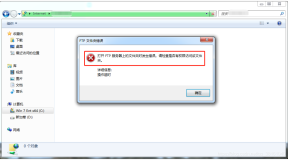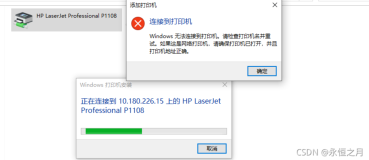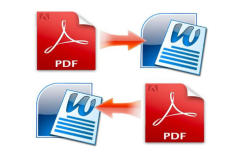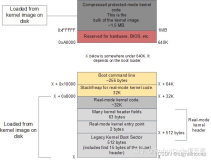在企业中做Windows升级部署的时候,我们经常会遇到的很麻烦一个问题就是怎样保证应用的兼容性问题,这也是企业非常关心的问题,如果兼容性存在问题那么就不会选择升级,因为如果是因为升级至新的Windows版本,导致企业的关键系统、应用程序无法工作,那么这种升级是非常糟糕的体验。
排除企业自身的应用不说,我们可能还会有非常多的麻烦,在一个大的环境,可能有上百上千台计算机,我们怎么去保证每台计算机中的软件在升级之后都能够正常工作呢?如何去最小化升级Windows带来的不好体验?其实这些工作微软都为我们已经想的非常周全的。因为在每一代Windows发布,微软都会发布相应的部署评估包、AIK、ADK等。这个包里面就包含了完整的工具用于部署前的性能评估、兼容性检查等。
今天我们要来看的就是Windows ADK中的ACT,用于检查旧版Windows中程序是否兼容Windows 8的管理员工具。首先我们安装好ADK,这个可以参考前面的文章进行安装,主要是在安装ADK时要选择ACT和SQL Express,因为ACT需要收集数据所以也需要SQL。
ADK的部署可以参考此文:
http://reinember.blog.51cto.com/2919431/1160655
完成ACT的安装后,我们在开始菜单中找到Microsoft Application Compatibility Manager,第一次打开会自动启动配置向导。
在第二步中会让我们设置是否将此台计算机用于客户端信息的分析,我们这里选择是。
然后会让我们设置SQLServer的位置,由于我们是测试环境,SQLServer就是本机刚才安装的SQLServer Express,所以这里我们也直接选择,并且需要创建一个DB来承载我们ACT的数据。
完成之后会让我们确认所做的配置。
然后需要设置日志文件的位置。
到此我们的ACT基本配置就已经完成了,这时会打开ACM,我们首先选择创建一个信息清单收集包,选择Inventory Collection package。
然后可以为收集包设置一个名称,并设置该包的标签,这样可以非常方便的知道每个不同部门、不同标签的计算机信息。
然后我们需要创建一个共享文件夹以便我们的客户端计算机可以访问我们创建的收集包程序。找到一个文件夹,给予everyone用户读取权限,考虑到之后拷贝的方便,在测试环境中我们可以直接给予everyone完整的读写权限。
然后我们把创建好的收集包放到共享文件夹中。
然后我们到客户端,运行一下我们创建的信息收集程序。程序运行之后会走一个进度条,完成后没有任何的提示或反馈。
但此时我们返回我们的ACM,在analyze中就可以看到我们收集到的信息了,如果一切正常的话我们可以在Windows 8或Windows 7的Reports中看到这些信息,包括那些程序存在问题、存在数据等都可以看见。
这里有一个非常好的功能就是Send and Receive,我们可以把收集到的信息发送到微软官方的服务器,微软会自动的比对我们收集到的信息,从而确定程序是否兼容。
如果在非常多的计算机中执行,我们还可以在Computers里看到这些计算机的详细信息,包括计算机名称、应用程序数量、设备数量等。如果大家仔细看的话就会发现我们之前创建的收集包是msi格式,如果现在我们在域中我们完全可以通过组策略来分发程序包,从而减少我们信息收集的工作量。
在Internet Explorer Add-one Report中还可以看到浏览器的控件,可以在这里快速的了解到兼容信息。
除此之外,还可以在计算机中双击收集到的计算机名称,可以看到非常详细的计算机信息,包括处理器、内存、显卡、磁盘、系统版本、以及该计算机上安装的应用程序、设备等等。
通过这些信息我们可以非常直观的了解到那些计算机的应用程序不兼容、那些程序的设备不兼容,可以非常方便的找到存在的兼容问题。但是,即便如此,一些企业中自己开发的程序或系统是没办法通过ACT进行测试的,我们还是需要在各种环境中测试这些应用,才能够确保在Windows 8或Windows 7中这些程序能够正常的工作。
本文转自 reinxu 51CTO博客,原文链接:http://blog.51cto.com/reinember/1217847,如需转载请自行联系原作者